Im Bezug auf die Sprache gibt Ihnen Apple zwei verschiedene Einstellungsmöglichkeiten. Sie können sowohl eine Sprache als auch das Geschlecht auswählen. Dabei verfügt jede Einstellung über Ihre Eigenheiten. Siri verfügt etwa in der englischen Sprache über deutlich mehr Funktionen als beispielsweise in Deutsch. Zusätzlich verfügt Englisch nicht nur über zwei Geschlechter, sondern erlaubt Ihnen auch die Auswahl verschiedener Dialekte: „Australisch“, „Britisch“, „Irisch“, „Südafrikanisch“ und „US-Amerikanisch“. Daneben erweist sich die Umstellung der HomePod-Sprache als nützlich, wenn Sie eine Fremdsprache erlernen möchten.
Mehr Apple-Wissen für dich.
Mac Life+ ist die digitale Abo-Flatrate mit exklusiven, unabhängigen Tests, Tipps und Ratgebern für alle Apple-Anwenderinnen und Anwender - ganz egal ob neu mit dabei oder Profi!
Mac Life+ beinhaltet
- Zugriff auf alle Online-Inhalte von Mac Life+
- alle digitalen Ausgaben der Mac Life, unserer Sonderhefte und Fachbücher im Zugriff
- exklusive Tests, Artikel und Hintergründe vorab lesen
- maclife.de ohne Werbebanner lesen
- Satte Rabatte: Mac, iPhone und iPad sowie Zubehör bis zu 15 Prozent günstiger kaufen!
✔ SOFORT gratis und ohne Risiko testen: Der erste Monat ist kostenlos, danach nur 6,99 Euro/Monat.
✔ Im Jahresabo noch günstiger! Wenn du direkt für ein ganzes Jahr abonnierst, bezahlst du sogar nur 4,99 Euro pro Monat.
HomePod: Sprache umstellen am iPhone und iPad
Um die Sprache Ihres HomePods nach der Ersteinrichtung wieder umzustellen, öffnen Sie auf Ihrem iPhone oder iPad die Home-App. Halten Sie Ihren Finger „HomePod“ kurz gedrückt und wählen Sie dann „Einstellungen“ aus. Scrollen Sie nun etwas nach unten und tippen dann „Sprache“ an. Hier haben Sie nun die Auswahl zwischen „Chinesisch“, „Deutsch“, „Englisch“, Französisch“, „Spanisch“ sowie unterschiedlichen Variante dieser Sprachen. Sobald Sie Ihre Auswahl getroffen haben, tippen Sie auf „Zurück“. Anschließend können Sie unter „Siri-Stimme“ den Dialekt sowie das Geschlecht auswählen. Die Dialekt-Auswahl steht Ihnen allerdings nicht für jede Sprache zur Verfügung.
- Home-App öffnen
- Finger auf „HomePod“ kurz gedrückt halten
- „Einstellungen“ auswählen
- „Sprache“ antippen und neue Sprache auswählen
- „Zurück“ antippen und dann „Siri-Stimme“ wählen
- Fertig
HomePod: Sprache umstellen am iMac
Alternativ zum iPhone oder iPad können Sie auch Ihren Mac verwenden, um die Sprache des HomePod zu ändern. Dies setzt jedoch macOS Mojave (oder neuer) voraus. Öffnen Sie die Home-App. Diese befindet sich im Ordner „Programme“. Klicken Sie mit der rechten Maustaste auf Ihren „HomePod“ und wählen Sie aus dem Kontextmenü „Einstellungen“ aus. Scrollen Sie nun nach unten und klicken Sie auf „Sprache“. Wählen Sie die gewünschte Sprache aus der Liste aus und klicken Sie dann auf „<“. Danach können Sie auf Wunsch noch in „Siri-Stimme“ das Geschlecht sowie den Dialekt festlegen. Die Dialekt-Auswahl steht Ihnen allerdings nicht für jede Sprache zur Verfügung.
- Home-App öffnen
- Rechtsklicken auf „HomePod“
- „Einstellungen“ auswählen
- „Sprache“ anklicken und neue Sprache auswählen
- „<“ anklicken und dann „Siri-Stimme“ wählen
- „Fertig“
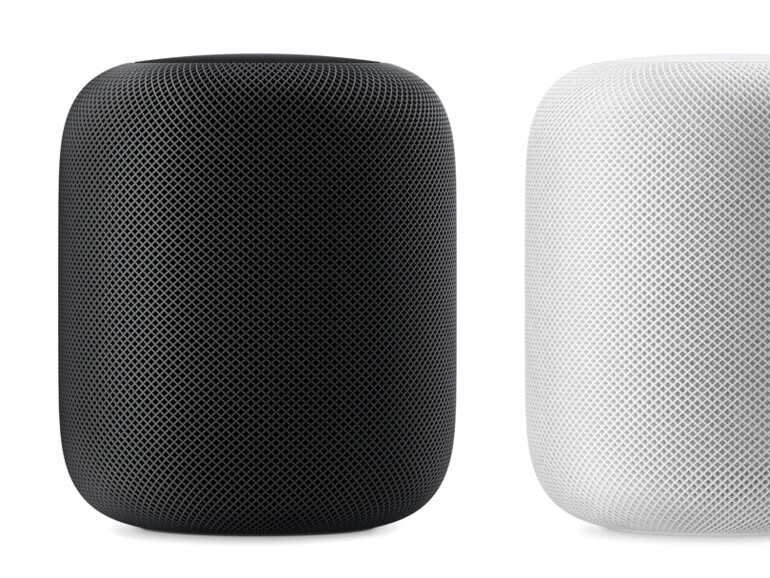


Diskutiere mit!
Hier kannst du den Artikel "HomePod: So lassen Sie Siri englisch sprechen" kommentieren. Melde dich einfach mit deinem maclife.de-Account an oder fülle die unten stehenden Felder aus.
Ich kann mich noch erinnern am Anfang wie ich ihn in London gekauft habe und ihm Deutsch beibringen musste ;)